为你解答win10强制进入恢复模式方法
分类:win10教程 发布时间:2018-11-12 17:01:56
win10系统被很多的用户喜爱也是有原因的,它除了增加了很多小功能外,在当遇到一些系统问题并且我们修复不了时,还可以强制进入恢复模式。下面,小编就告诉大家强制恢复模式的方法,有兴趣的朋友赶紧过来看看吧
电脑是我们平时生活中最为常见的,不仅方便我们的生活,也提高了工作效率。但是电脑用久了就会出现各种问题,其中系统问题最为常见。但是更换系统又太麻烦,这时候我们就可以让电脑强制进入恢复模式来解决一些这些问题。今天小编就和大家分享win10怎么强制进入恢复模式。
1、开启电脑电源,然后出现滚动的小圆圈的时候按住电源键强制关机;

win10系统软件图解1
2、重复上述操作2到3次,直到出现“选择一个选项”界面“,点击“疑难解答”;
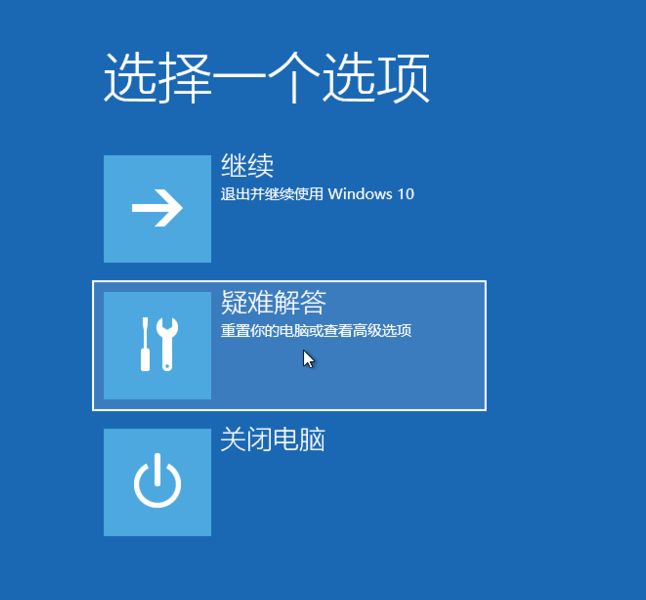
进入恢复模式系统软件图解2
3、点击“重置此电脑”;

win10恢复出厂设置系统软件图解3
4、点击“保留我的文件”或“删除所有内容”(仅系统盘操作,不影响其他盘);

win10恢复出厂设置系统软件图解4
5、电脑自动重启后,点击显示的“帐户名”;

win10恢复出厂设置系统软件图解5
6、输入帐户密码,然后点击“继续”,没密码留空,点继续;

恢复模式系统软件图解6
7、确认提示信息无误后,点击“重置”;

恢复模式系统软件图解7
8、电脑自动重启并进行系统初始化;过程比较久,耐心等待完成。

win10恢复出厂设置系统软件图解8

恢复模式系统软件图解9
以上就是win10强制进入恢复模式的方法了,希望能帮助到你






 立即下载
立即下载






 魔法猪一健重装系统win10
魔法猪一健重装系统win10
 装机吧重装系统win10
装机吧重装系统win10
 系统之家一键重装
系统之家一键重装
 小白重装win10
小白重装win10
 杜特门窗管家 v1.2.31 官方版 - 专业的门窗管理工具,提升您的家居安全
杜特门窗管家 v1.2.31 官方版 - 专业的门窗管理工具,提升您的家居安全 免费下载DreamPlan(房屋设计软件) v6.80,打造梦想家园
免费下载DreamPlan(房屋设计软件) v6.80,打造梦想家园 全新升级!门窗天使 v2021官方版,保护您的家居安全
全新升级!门窗天使 v2021官方版,保护您的家居安全 创想3D家居设计 v2.0.0全新升级版,打造您的梦想家居
创想3D家居设计 v2.0.0全新升级版,打造您的梦想家居 全新升级!三维家3D云设计软件v2.2.0,打造您的梦想家园!
全新升级!三维家3D云设计软件v2.2.0,打造您的梦想家园! 全新升级!Sweet Home 3D官方版v7.0.2,打造梦想家园的室内装潢设计软件
全新升级!Sweet Home 3D官方版v7.0.2,打造梦想家园的室内装潢设计软件 优化后的标题
优化后的标题 最新版躺平设
最新版躺平设 每平每屋设计
每平每屋设计 [pCon planne
[pCon planne Ehome室内设
Ehome室内设 家居设计软件
家居设计软件 微信公众号
微信公众号

 抖音号
抖音号

 联系我们
联系我们
 常见问题
常见问题



